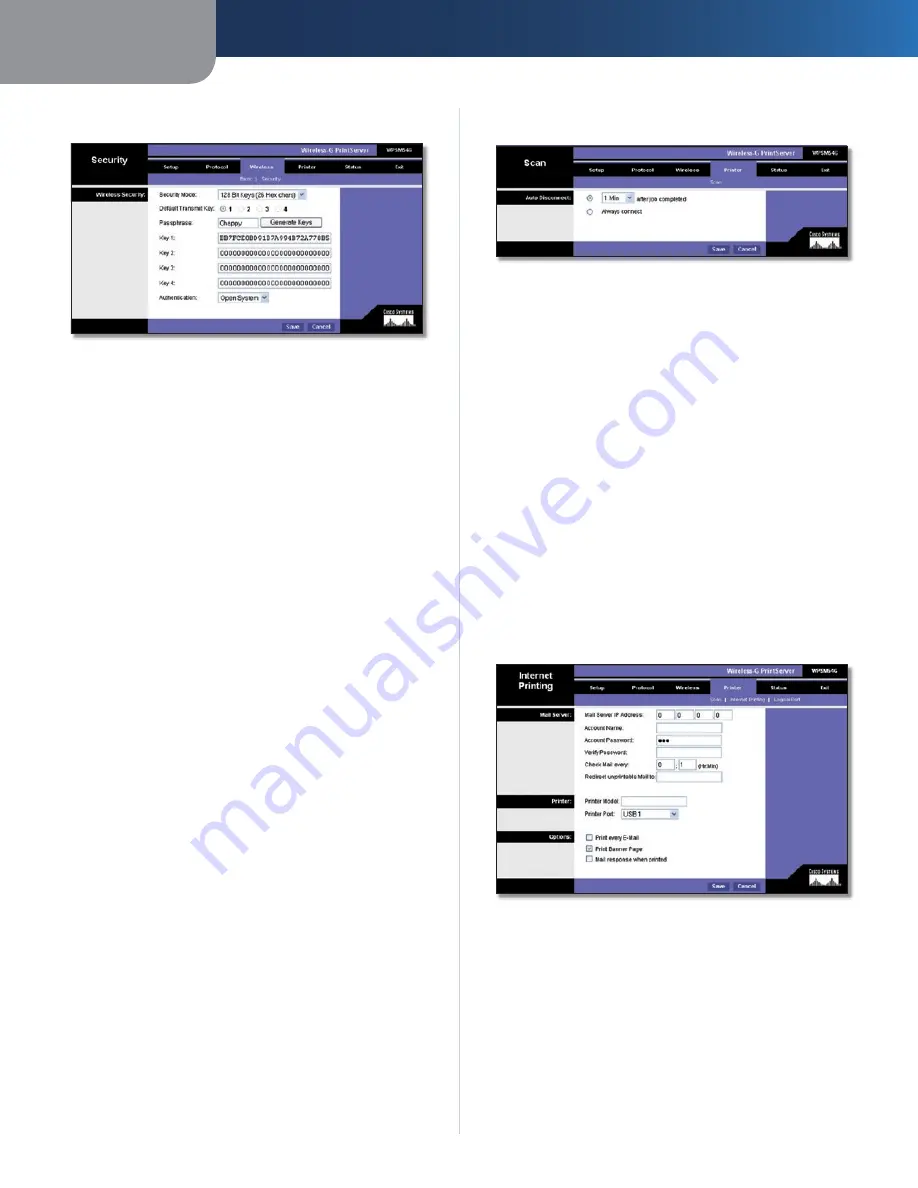
Capitolo 3
Configurazione avanzata
9
Wireless-G PrintServer
WEP
Wireless > Security > WEP (Wireless > Protezione > WEP)
Default Transmit Key
(Chiave
di
trasmissione
predefinita) Selezionare la chiave di trasmissione
predefinita utilizzata dalla rete wireless Indica la chiave
WEP utilizzata dalla rete per la cifratura WEP
Passphrase
(Frase di accesso) Immettere una frase di
accesso e fare clic sul pulsante
Generate Keys
(Genera
chiave) per generare automaticamente le chiavi WEP
1-4 La frase di accesso è sensibile alla distinzione tra
maiuscole e minuscole e deve contenere al massimo 16
caratteri alfanumerici Deve corrispondere alla frase di
accesso della rete wireless e deve essere compatibile solo
con i prodotti wireless Linksys (immettere la chiave WEP
manualmente su qualsiasi prodotto wireless non Linksys)
Key 1 to Key 4
(Da chiave 1 a chiave 4) Per immettere
le chiavi WEP manualmente, lasciare vuoto il campo
Passphrase
(Frase di accesso) e immettere le chiavi WEP
Per la cifratura a 64-bit, ogni chiave deve contenere 10
caratteri esadecimali, mentre per la cifratura WEP a 128 bit
la chiave deve contenere 26 caratteri esadecimali Caratteri
esadecimali validi sono i numeri da 0 a 9 e le lettere dalla
A alla F
Authentication
(Autenticazione) Selezionare il tipo di
autenticazione utilizzato dalla rete wireless L'impostazione
predefinita è
Open System
(Sistema aperto), in cui il
mittente e il destinatario NON utilizzano una chiave WEP
per l'autenticazione Selezionare
Shared Key
(Chiave
condivisa) se si desidera che il mittente e il destinatario
utilizzino una chiave WEP per l'autenticazione
Fare clic sul pulsante
Save
(Salva) per applicare le
modifiche o sul pulsante
Cancel
(Annulla) per annullarle
Printer > Scan (Stampante > Scansione)
Per impostazione predefinita, il computer che invia il
processo di stampa verrà disconnesso un minuto dopo il
completamento del processo Utilizzare questa schermata
per modificare la durata di collegamento del computer
alla stampante
Fare clic sul pulsante
Save
(Salva) per applicare le
modifiche o sul pulsante
Cancel
(Annulla) per annullarle
Auto Disconnect (Disconnessione automatica)
Printer > Scan - Auto Disconnect (Stampante > Scansione -
Disconnessione automatica)
1 min after job completed
(1 minuto dopo il
completamento del processo) Per modificare la durata di
attesa in minuti prima che il computer venga scollegato
dalla stampante, immettere un nuovo numero (da 1 a 60)
in questo campo
Always connect
(Connessione sempre attiva) Selezionare
questa opzione se si desidera che il computer sia sempre
collegato alla stampante
Fare clic sul pulsante
Save
(Salva) per applicare le
modifiche o sul pulsante
Cancel
(Annulla) per annullarle
Printer > Internet Printing (Stampante >
Stampa Internet)
Questa opzione consente di stampare automaticamente
le e-mail inviate a uno specifico account e-mail sulla rete
Questa operazione è utile specialmente per stampare
informazioni quando non si è collegati alla rete È possibile
eseguire stampe da qualsiasi posizione che consenta
l'accesso alla posta elettronica
Printer > Internet Printing (Stampante > Stampa Internet)
Mail Server (Server di posta)
Mail Server IP Address
(Indirizzo IP server di
posta) Immettere l'indirizzo IP del server di posta (questo
valore deve essere un indirizzo IP fisso)
Account Name and Password
(Nome e password
account) Immettere il nome e la password validi per
l'account
Verify
Password
(Conferma
password) Immettere
nuovamente la password account
Содержание WPSM54G - Wireless-G PrintServer With Multifunction Printer Support Print Server
Страница 1: ...USER GUIDE Wireless G PrintServer Model WPSM54G EU ...
Страница 36: ...BENUTZERHANDBUCH Wireless G Druckserver Modell WPSM54G DE ...
Страница 71: ...GUÍA DEL USUARIO Servidor de impresión Wireless G Modelo WPSM54G ES ...
Страница 106: ...GUIDE DE L UTILISATEUR Serveur d impression sans fil G Modèle WPSM54G FR ...
Страница 141: ...GUIDA PER L UTENTE Wireless G PrintServer Modello WPSM54G IT ...
Страница 176: ...GEBRUIKERSHANDLEIDING Wireless G afdrukserver Model WPSM54G NL ...
Страница 211: ...MANUAL DO UTILIZADOR Servidor de impressão sem fios G Modelo WPSM54G PT ...
















































